方法Win8重命名C盘盘符提示“无法修改名称”
时间:2015-05-11
来源:U卫士
作者:佚名
正常情况下,安装win8系统的时候会默认对磁盘进行分区,分区一般分为C、D、E、F四个磁盘,分别存放不一样的内容,方便管理操作。很多用户喜欢重新设置盘符,可以更清晰了解文件位置。但是有用户对C盘盘符进行设置的时候提示“无法修改名称”小编为大家介绍详细操作方法。
推荐:可以到u卫士U盘启动盘制作工具官网www.uweishi.com:咨询客服。更多精彩内容欢迎继续关注
1、按“Win+R”输入“regedit”单击“确定”进入“注册表编辑器”;
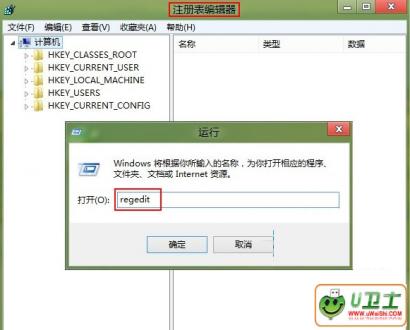
Win8重命名C盘盘符提示“无法修改名称”
2、如果没有DriveIcons用户新建一个“项(K)”,命名为“DriveIcons”,再进入DriveIcons新建一个“项(K)”,命名为“C”,然后进入C新建一个“项(K)”,并重新命名为“DefaultLabel”;
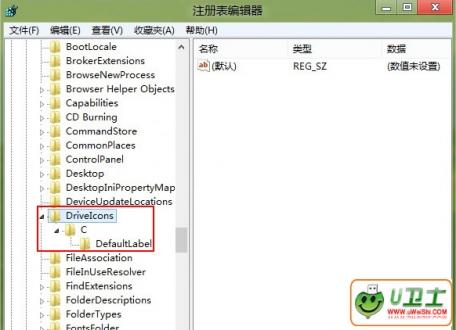
Win8重命名C盘盘符提示“无法修改名称”
3、建立完成后单击“DefaultLabel”,打开“默认”并修改字符串值为“Windows8”;
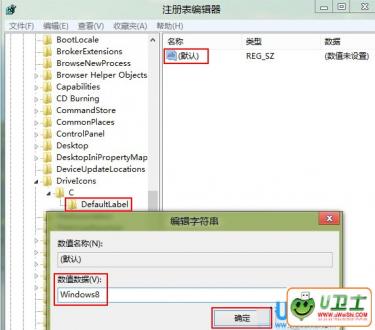
Win8重命名C盘盘符提示“无法修改名称”
上述步骤设置保存完后,刷新下桌面,重新打开“这台电脑”,发现盘符变得不一样了。更多精彩内
热门词库
相关文章
更多+手游排行榜
- 最新排行
- 最热排行
- 评分最高
-
角色扮演 大小:996.47 MB
-
角色扮演 大小:72.02 MB
-
格斗射击 大小:1.31 GB
-
塔防策略 大小:13.47 MB
-
格斗射击 大小:85.42 MB
-
格斗射击 大小:107.27 MB
-
竞技对战 大小:6.92 MB
-
冒险解密 大小:365.58 MB




































